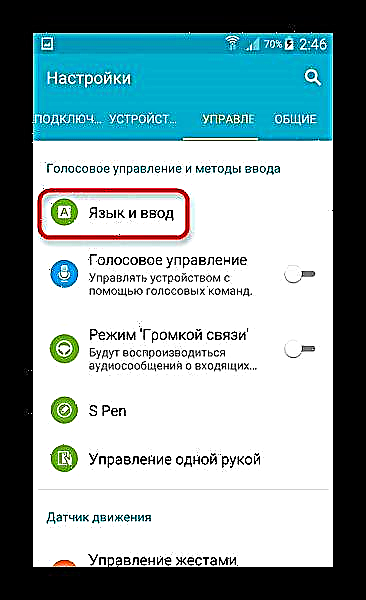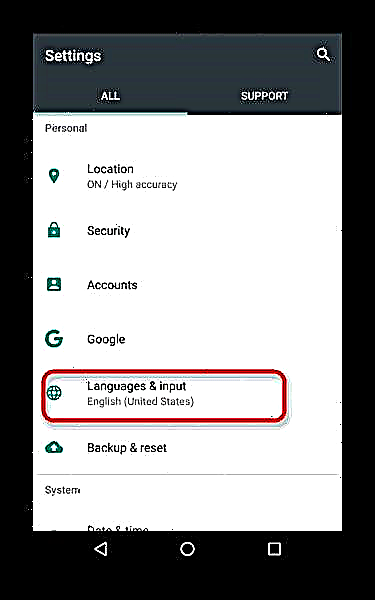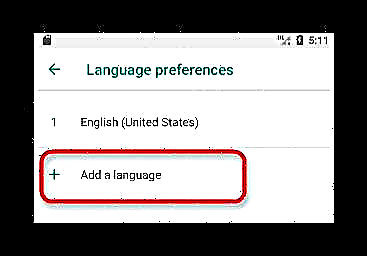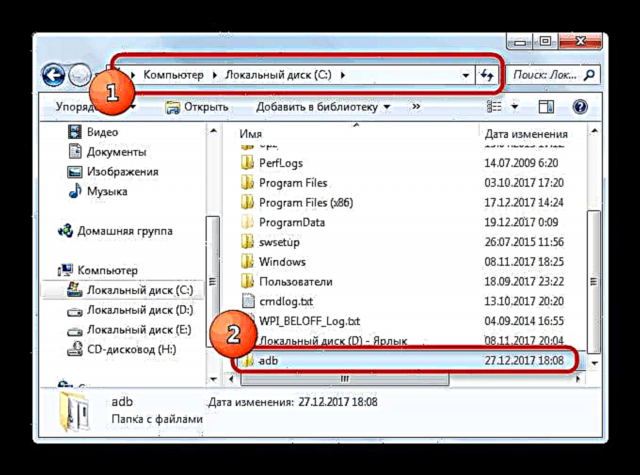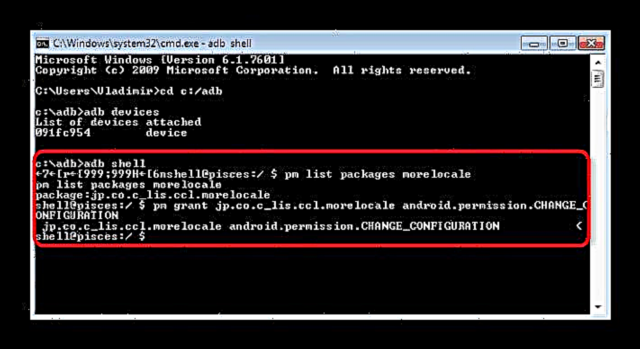Bubar, wis populer banget kanggo tuku smartphone utawa tablet ing luar negeri - ing AliExpress, Ebay utawa lantai dagang liyane. Penjual ora mesthi nyedhiyakake piranti sing disertifikasi kanggo pasar CIS - bisa uga duwe firmware ing basa Rusia dipateni. Ing ngisor iki, kita bakal ngandhani babagan cara ngaktifake lan apa sing kudu ditindakake yen gagal.
Pasang basa Rusia ing piranti ing Android
Ing paling firmware ing piranti Android, basa Rusia, siji cara utawa liyane, saiki - paket basa sing cocog karo dheweke kanthi standar, sampeyan mung kudu ngaktifake.
Cara 1: Setelan Sistem
Opsi iki cekap ing umume kasus - minangka aturan, biasane basa Rusia ing smartphone sing tuku ing luar negeri ora diinstal kanthi gawan, nanging sampeyan bisa ngoper.
- Menyang setelan piranti. Yen piranti diuripake kanthi standar, ucapake, Cina, banjur gunakake lambang - umpamane, "Setelan" ("Setelan") ing menu aplikasi katon kaya gear.

Malah luwih gampang - menyang "Setelan" liwat garis status. - Sabanjure kita butuh item "Basa lan input"dheweke "Basa lan input". Ing Smartphone Samsung kanthi Android 5.0, katon kaya iki.
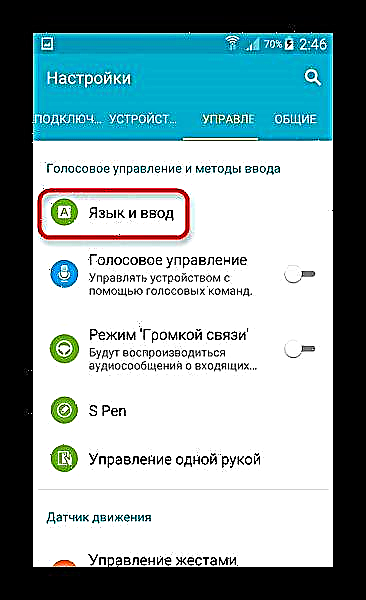
Ing piranti liyane, lambang kasebut katon kaya skema ing dunia.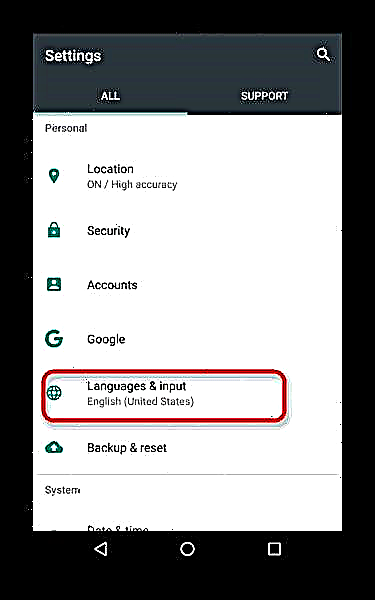
Klik ing. - Ing kene kita butuh titik paling dhuwur "Basa" utawa "Basa".

Pilihan iki bakal mbukak sampeyan dhaptar basa piranti sing aktif. Kanggo nginstal Rusia, pilih tombol "Tambah basa" (digunakake "Tambah basa") ing ngisor iki - diiringi lambang kanthi simbol "+".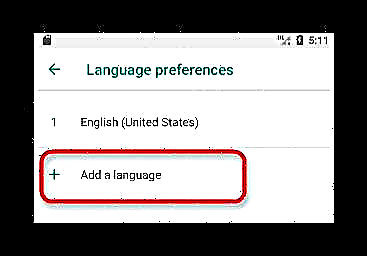
Menu katon nganggo pilihan basa. - Temokake ing dhaptar Rusia banjur tutul kanggo nambah. Kanggo nelusuri antarmuka smartphone, klik ing sing dipengini ing dhaptar basa aktif.


Kaya sing sampeyan ngerteni, kabeh cukup prasaja. Nanging, bisa uga ana kahanan sing ora ana wong Rusia ing antarane basa sing kasedhiya. Mengkono nalika firmware dipasang ing piranti sing ora dimaksudake kanggo CIS utawa Federasi Rusia khususnya. Bisa dikandhakake nganggo metode ing ngisor iki.
Cara 2: MoreLocale2
Kombinasi aplikasi lan konsol ADB ngidini sampeyan nambah Rusia ing perangkat kukuh sing ora disengkuyung.
Download LiyaneLocale2
Download ADB
- Instal app. Yen sampeyan duwe akses root, langsung menyang langkah 7. Yen ora, waca terus.
- Nguripake mode debug USB - sampeyan bisa nindakake kanthi cara sing diterangake ing artikel ing ngisor iki.
- Saiki pindhah menyang PC. Mbukak blokir arsip karo ADB ing endi wae lan transfer folder sing diasilake menyang direktori root drive C.
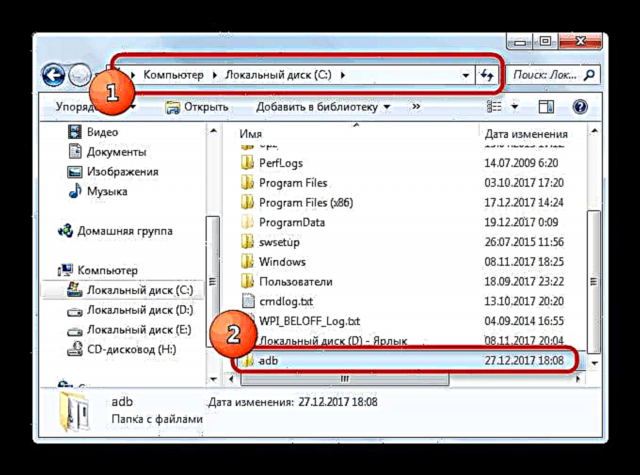
Bukak command prompt (cara kanggo Windows 7, Windows 8, Windows 10) banjur ketik printah kasebutcd c: adb. - Tanpa nutup konsol, sambungake piranti Android menyang komputer nggunakake kabel USB. Sawise piranti dideteksi sistem, priksa iki kanthi printah ing baris kasebut
piranti adb. Sistem kasebut kudu nampilake indikator piranti. - Ketik printah ing ngisor iki:
paket dhaptar pm morelocalepm wenehi jp.co.c_lis.ccl.morelocale android.permission.CHANGE_CONFIGURATIONJendhela baris prentah kudu katon kaya iki:
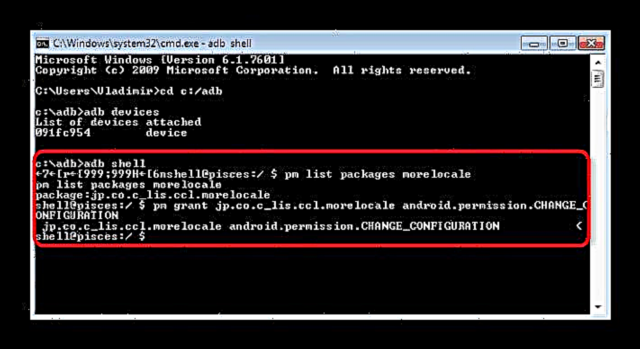
Saiki sampeyan bisa medhot piranti saka PC. - Bukak ing piranti MoreLocale2 lan goleki ing dhaptar Rusia ("Rusia"), tutul kanggo milih.

Rampung - saiki piranti sampeyan Rilis.
Waca liyane: Cara ngaktifake mode debugging USB ing Android


Cara kasebut cukup rumit, nanging ora njamin asil - yen paket ora diblokir karo piranti lunak, nanging ora kasedhiya, mula sampeyan bakal nampa salah sawijine sebagean, utawa cara kasebut ora bakal bisa digunakake. Yen metode karo ADB lan MoreLocale2 ora mbantu, mula mung solusi kanggo masalah iki yaiku nginstal Russified saka firmware kothak utawa ngunjungi pusat layanan: minangka aturan, karyawan bakal seneng mbantu sampeyan kanthi jumlah sing sithik.
Kita mriksa kabeh pilihan sing kasedhiya kanggo nginstal basa Rusia ing telpon. Yen sampeyan ngerti cara liya sing angel, kongsi komentar kasebut.